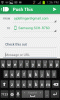A parte la presunta tacca sul prossimo Pixel 3, sembra che Google abbia preso un'altra pagina dal libro di Apple: iniettando gesti simili a iPhone X nell'ultima versione del suo sistema operativo, Android 9.0 Torta. La nuova navigazione gestuale di Android consiste nello scorrere anziché toccare le tradizionali icone di navigazione.
Contenuti
- Come attivare o disattivare i controlli gestuali
- Come utilizzare il nuovo pulsante Home
- Come accedere al cassetto delle app
- Come accedere alle app recenti
- Come accedere a un'app precedente
- Come accedere alla visualizzazione a schermo diviso
Anche se potrebbe volerci un po' di tempo per abituarsi, analizzeremo come utilizzare il nuovo sistema di navigazione gestuale per rendere più semplice la transizione e come attivarlo o disattivarlo.
Video consigliati
Come attivare o disattivare i controlli gestuali
Per coloro che effettuano l'aggiornamento da Android 8.0Oreo A Android 9.0 Torta su un dispositivo esistente, il nuovo sistema di navigazione gestuale non è necessariamente attivato per impostazione predefinita (si attiva automaticamente per
il telefono essenziale). Per attivare i controlli, vai a Impostazioni > Sistema > Gesti. Quindi, tocca Scorri sul pulsante Home e attiva la funzione. Le icone passeranno quindi dalla navigazione a tre pulsanti a un'icona a forma di pillola. Per disattivare la navigazione gestuale, segui gli stessi passaggi per disattivare la funzione.EK Chung, responsabile dell'esperienza utente per Androide palmare e Pixel presso Google, confermato a Android Centrale che i futuri dispositivi Google verranno forniti con la navigazione basata solo sui gesti. Ciò significa che molto probabilmente vedremo la funzione attivata automaticamente con GooglePixel3 – il prossimo fiore all’occhiello dell’azienda dovrebbe essere lanciato a ottobre.
Come utilizzare il nuovo pulsante Home

Anche se il pulsante Home ora è un'icona a forma di pillola, funziona ancora in modo simile al vecchio cerchio. Toccalo per andare alla schermata principale e verrà avviata una pressione prolungata Assistente Google.
Quando sei in un'app, una freccia indietro apparirà automaticamente a sinistra del pulsante Home, proprio come nel vecchio sistema di navigazione. Toccalo per tornare a ciò che era stato visualizzato in precedenza. Scompare nella schermata principale.
Come accedere al cassetto delle app
Per accedere al cassetto delle app, scorri a lungo verso l'alto dalla parte inferiore dello schermo. Questo aprirà l'intero cassetto delle app, mostrando tutte le app installate sul telefono. Un breve scorrimento fa qualcosa di diverso. Nella parte inferiore dello schermo verranno visualizzate alcune nuove app: queste sono le app che probabilmente toccherai in seguito, ma sopra di esse c'è il nuovo menu App recenti.
Come accedere alle app recenti

Per le app recenti, è sufficiente un breve scorrimento verso l'alto dalla parte inferiore dello schermo. Apparirà una galleria a carosello che mostra le app aperte di recente e potrai scorrere verso sinistra e verso destra. Trascinando la home a forma di pillola completamente a destra si attiva un dispositivo di scorrimento che inizia automaticamente a scorrere lentamente tra le app. Una volta che l'app desiderata è al centro, rilascia il pulsante per aprirla.
Per cancellare un'app specifica, scorri verso l'alto nella finestra dell'app specifica. Scorri fino alla finestra di sinistra e tocca Cancella tutto per uscire da tutte le app contemporaneamente.
Come accedere a un'app precedente
Sia nella schermata iniziale che in un'altra app, un rapido scorrimento verso destra sul pulsante Home ti consentirà di accedere all'app precedente. Continua a scorrere verso destra per spostarti avanti e indietro tra le due app.
Come accedere alla visualizzazione a schermo diviso

Per la visualizzazione a schermo diviso, tocca l'icona dell'app in alto nella visualizzazione Recenti. Tocca il Schermo diviso opzione e scorrere le diverse app disponibili per scegliere una seconda app. C'è anche la possibilità di scorrere verso l'alto sul pulsante Home per accedere al cassetto delle app e aggiungere invece un'app diversa.
Raccomandazioni degli editori
- Come utilizzare Google Maps
- Problemi comuni del Galaxy Note 9 e come risolverli
- Come sbloccare automaticamente il tuo telefono Android con Smart Lock
- Come disattivare l'Assistente Google
- Come utilizzare la modalità di ripristino per riparare il tuo telefono o tablet Android
Migliora il tuo stile di vitaDigital Trends aiuta i lettori a tenere d'occhio il frenetico mondo della tecnologia con tutte le ultime notizie, divertenti recensioni di prodotti, editoriali approfonditi e anteprime uniche nel loro genere.